Node-RED lässt sich auf zwei verschiedenen Wegen auf einer Synology Diskstation betreiben. Neben der manuellen Installation über SSH kann Node-RED auch via Docker auf der Diskstation laufen.
Mit DSM in Version 6 oder neuer lassen sich Docker Container auf einer Synology Diskstation ausführen. Ein Vorteil ist, dass die Installation über das grafische Interface sehr einfach von der Hand geht. Leider werden jedoch nicht alle möglichen Parameter zum Betrieb gesetzt. Auch beim Mounten eines Verzeichnisses in den Container gibt es ein Problem.
Dennoch bietet sich der Betrieb via Docker für “Normal-Nutzer” oder jene, die Node-RED einfach mal ausprobieren möchten, an. Die kurze Anleitung zeigt, welche Schritte notwendig sind.
Ist die Docker Anwendung gestartet, lässt sich unter dem Menüpunkt Registrierung mit dem Suchbegriff nodered das richtige Image finden.

Container Registry auf der Synology Diskstation
Nach einem Klick auf die Download Schaltfläche und Auswahl einer der Versionen lädt die Docker Anwendung das Image automatisch herunter. Der aktuelle Status und später das fertige Image lassen sich unter dem Menüpunkt Abbild finden.
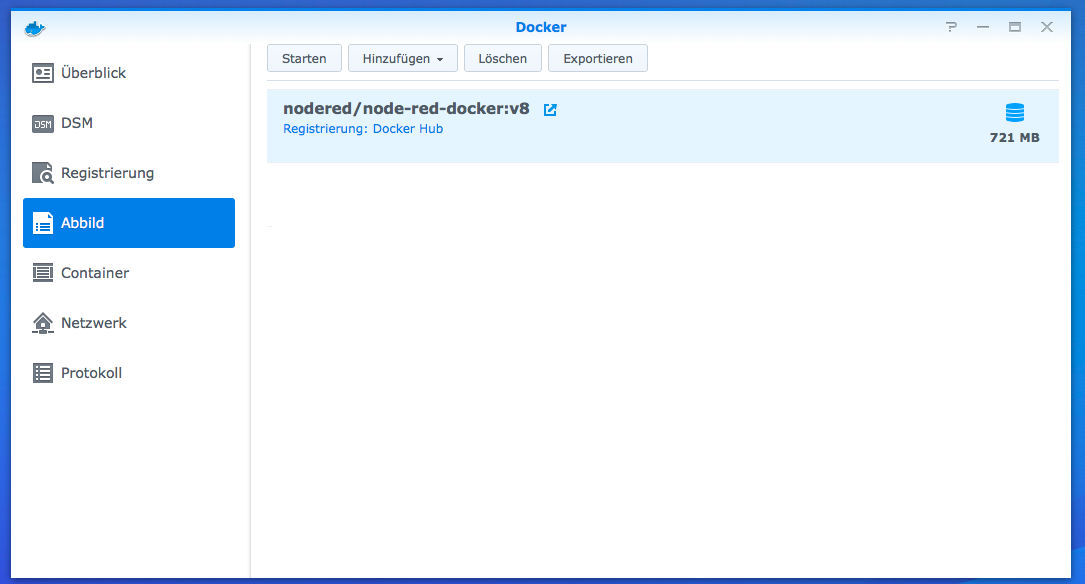
Offizielles Node-RED Docker Image
Über die Schaltfläche starten kann nach dem Download der eigentliche Container mit den individuellen Einstellungen erzeugt werden. Hier sind vor allem die Erweiterten Einstellungen interessant. Damit die Node-RED Instanz im lokalen Netzwerk erreichbar ist, muss im Tab Netzwerk ein Haken bei “Dasselbe Netzwerk wie Docker Host verwenden” gesetzt werden. Die übrigen Einstellungen können bleiben. Nach der Übernahme der Einstellung erscheint eine kurze Zusammenfassung.
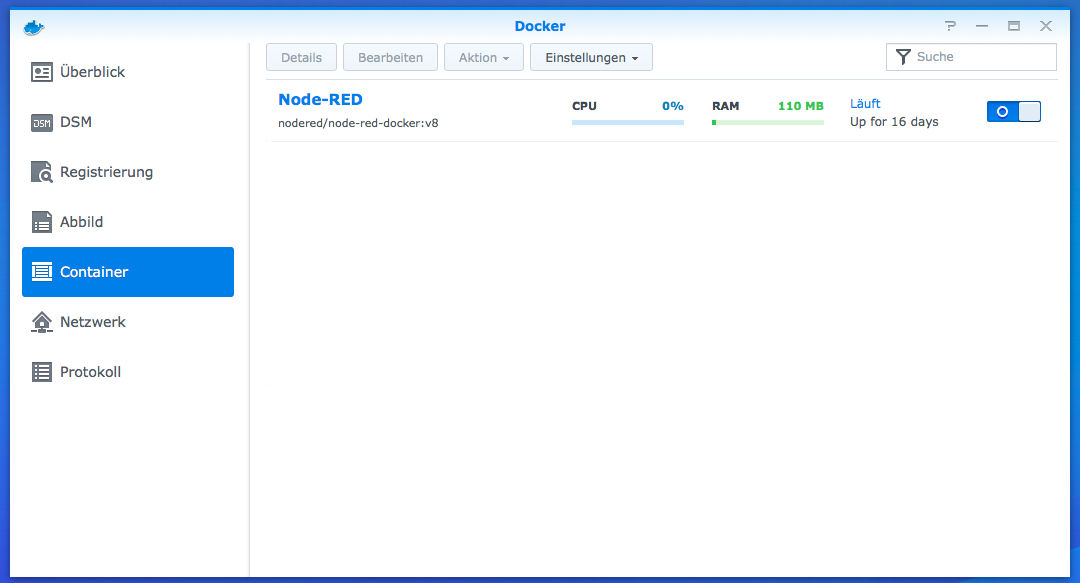
Zusammenfassung der Einstellungen
Nach einem erneuten Klick auf “Übernehmen” wird der Container mit den gewählten Einstellungen gestartet und ist jetzt unter dem Menüpunkt Container zu finden.
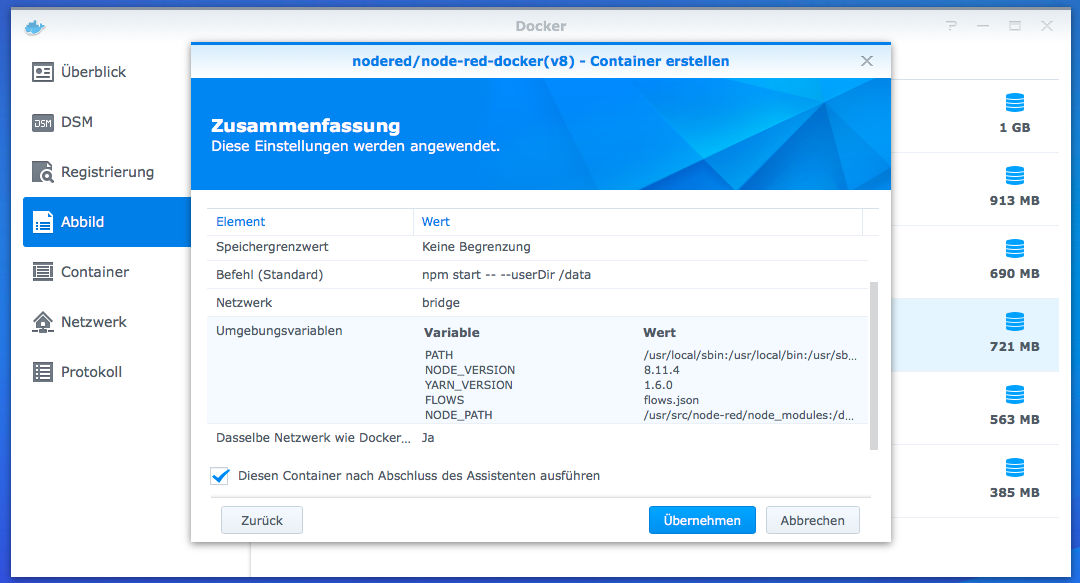
Der laufende Container mit Node-RED
Das Webinterface von Node-RED kann nun über die IP oder den Hostnamen der Diskstation auf Port 1880 (z.B. http://192.168.1.1:1880) aufgerufen werden. Die Installation von Plugins läuft über den Menüpunkt “Manage Palette”.
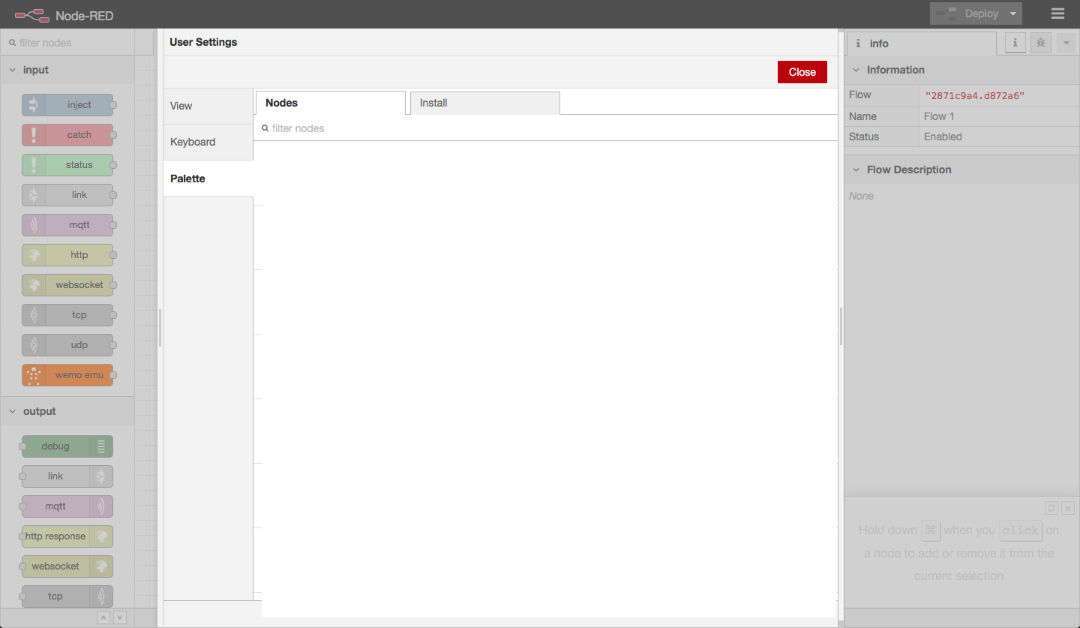
Node-RED Manage Palette Menü
Nachteile
Dadurch, dass das Docker Programm auf der Diskstation nicht alle verfügbaren Parameter zulässt, kann z.B. aufgrund eines Berechtigungsproblems kein externer Ordner in den Container eingebunden werden. So können weder die installierten Plugins noch die Flows bei einem Update des Containers übernommen werden. Plugins müssen neu installiert und die Flows vor dem Update exportiert und anschließend wieder importiert werden.
Es gibt zwei Workarounds, die jedoch auch wieder Nachteile mit sich bringen. Zum einen kann der Node-RED Container über SSH auf der Diskstation manuell gestartet werden. Dort werden dann zwar alle Parameter berücksichtigt, jedoch verliert man gleichzeitig die Vorteile der grafischen Oberfläche, wie unter anderem das komfortable Starten- und Stoppen eines Containers.
Workaround 2 bedeutet ein Sicherheitsrisiko. Theoretisch kann man dem einzubindenden Order auf der Diskstation Lese- und Schreibrechte für jeden geben. So kann auch der Nutzer aus dem Node-RED Image problemlos auf den Pfad zugreifen.
Fazit
Für viele Aufgaben und unter Berücksichtigung regelmäßiger Backups ist der Betrieb von Node-RED via Docker auf einer Synology Diskstation vor allem eins: Einfach.

